オンタイマーを設定する
あらかじめ設定した日時にプリセット登録した放送局の受信やファイルの再生ができます。
特定の日付を指定したり、毎週同じ曜日や毎日同じ時刻に受信したりできるように設定できます。
設定できるオンタイマーは1件です。
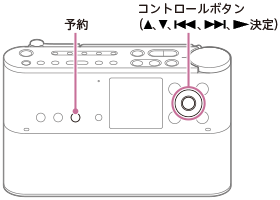
- 予約ボタンを押す。
予約設定画面が表示されます。
-
 または
または を押して「オンタイマー」を選び、
を押して「オンタイマー」を選び、 決定ボタンを押す。
決定ボタンを押す。

 または
または を押して「オン」を選び、
を押して「オン」を選び、 決定ボタンを押す。
決定ボタンを押す。

-
 または
または を押して「変更」を選び、
を押して「変更」を選び、 決定ボタンを押す。
決定ボタンを押す。

「完了」を選び、
 決定ボタンを押すと、設定内容を編集せずにオンタイマーの設定を完了します。
決定ボタンを押すと、設定内容を編集せずにオンタイマーの設定を完了します。  または
または を押してオンタイマーの日時、時刻を選び、
を押してオンタイマーの日時、時刻を選び、 決定ボタンを押す。
決定ボタンを押す。
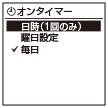
- 「日時(1回のみ)」を選んだ場合:
 または
または を押して年月日、開始時刻および終了時刻を設定し、
を押して年月日、開始時刻および終了時刻を設定し、 決定ボタンを押します。
決定ボタンを押します。 - 「曜日設定」を選んだ場合:コントロールボタンの
 /
/ /
/ /
/ と
と 決定ボタンで好みの曜日を選んでチェックマークを付けたら、
決定ボタンで好みの曜日を選んでチェックマークを付けたら、 で「次へ」を選んで
で「次へ」を選んで 決定ボタンを押します。次に開始時刻および終了時刻を設定し、
決定ボタンを押します。次に開始時刻および終了時刻を設定し、 決定ボタンを押します。
決定ボタンを押します。 - 「毎日」を選んだ場合:開始時刻および終了時刻を設定し、
 決定ボタンを押します。
決定ボタンを押します。
- 「日時(1回のみ)」を選んだ場合:
 または
または を押して、オンタイマーの音源(「AM」、「FM」、「TV」または「ファイル再生」)を選び、
を押して、オンタイマーの音源(「AM」、「FM」、「TV」または「ファイル再生」)を選び、 決定ボタンを押す。
決定ボタンを押す。

- 「AM」、「FM」または「TV」を選んだ場合:
 または
または を押して放送局を選び、
を押して放送局を選び、 決定ボタンを押します。「TV」を選んだときは、この後「主音声」または「副音声」を選んで
決定ボタンを押します。「TV」を選んだときは、この後「主音声」または「副音声」を選んで 決定ボタンを押します。
決定ボタンを押します。 - 「ファイル再生」を選んだ場合:再生したいファイルが保存されているメモリーを選び、
 決定ボタンを押します。次に、「録音した音声」、「ミュージック」、「ポッドキャスト」のいずれかを選び、
決定ボタンを押します。次に、「録音した音声」、「ミュージック」、「ポッドキャスト」のいずれかを選び、 決定ボタンを押します。続いて、フォルダ一覧からフォルダ、ファイル一覧から再生したいファイルを選び、
決定ボタンを押します。続いて、フォルダ一覧からフォルダ、ファイル一覧から再生したいファイルを選び、 決定ボタンを押します。
決定ボタンを押します。
- 「AM」、「FM」または「TV」を選んだ場合:
- 予約詳細画面で
 または
または を押して「完了」を選び、
を押して「完了」を選び、 決定ボタンを押す。
決定ボタンを押す。
「
 」が表示されて、オンタイマーが設定されます。
」が表示されて、オンタイマーが設定されます。
ご注意
- オンタイマーを設定する前にラジオ局のプリセット登録、ワンセグTV放送のチャンネル登録をしてください。
- オンタイマーを設定したい放送局が受信できることを、あらかじめ確認してください。
- 電源を切っていても、オンタイマーは実行されます。
- 時計を合わせていない場合は、オンタイマーは実行できません。
- データ更新中にオンタイマーの開始時刻になった場合は、オンタイマーの設定が自動的に破棄されます。
- オンタイマーを設定したファイルを分割した場合、分けた時点より前のファイルにのみオンタイマーが設定されます。
- オンタイマーを設定したファイルを削除すると、開始時刻になってもファイル再生は実行されません。アラーム音が10秒鳴ります。
- ポッドキャストは、オンタイマー再生できません。
- 録音予約とオンタイマーが同じ時刻に重なって設定されている場合は、録音予約が優先され、オンタイマーは実行されません。
ヒント
- 設定内容を変更するには、1~7の手順を繰り返します。
- オンタイマーによる放送局受信/ファイル再生を止めるには、ポータブルラジオレコーダーのいずれかのボタンを押します。


